Finn den raskeste DNS-serveren for datamaskinen din med namebench
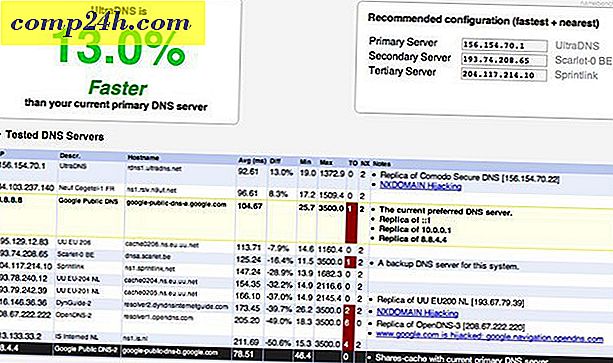
Finn den raskeste offentlige DNS-serveren
Namebench er et gratis verktøy som hjelper deg med å øke nettlesingen din. Namebench utviklet som et 20% prosjekt på Google, ved å jakte på den raskeste DNS-serveren basert på posisjonen og nettleserloggen.
Det er en rekke faktorer som påvirker nettleserhastighetene og domenenoppløsningen er den første lenken i den kjeden. Domeneoppløsning, i et nøtteskall, er prosessen med å konvertere webadresser som Google.com eller til IP-adresser, som 74.125.131.106 eller 67.222.139.238. Denne prosessen håndteres av en DNS-server (Domain Name Service). Som standard bruker du en DNS-server satt opp av Internett-leverandøren din. Men som vi tidligere har forklart, er det ofte raskere alternativer, for eksempel OpenDNS og Google Public DNS.

I våre tidligere skrivinger fortalte vi deg at OpenDNS og Google Public DNS kan være raskere for deg. Men hva namebench kan gjøre er definitivt å fortelle hvilken navneserver er raskest for deg og hvor mye.
Den har et grafisk brukergrensesnitt for Windows, Mac OS X og Unix. Det er også et kommandolinjegrensesnitt. Installasjon er en bris: For Windows er namebench en bærbar kjørbar, noe som betyr at alt du trenger å gjøre er å laste den ned og kjøre den. Mac OS X-versjonen må imidlertid installeres, og Unix-versjonen krever Python 2.4 - 2.7.
Gå her for nambench-nedlastingssiden for alle tre versjoner.
namebench-alternativer og innstillinger

Når du slår opp namebench, vil nesten alt du trenger allerede bli fylt ut. Det vil gjette på ruterenes IP-adresse i det første tekstboksen (192.168.1.1 eller 10.0.1.1), og i de fleste tilfeller vil du ikke må gjøre noen endringer.
Inkluder globale DNS-leverandører (Google Public DNS, OpenDNS, UltraDNS, etc.)
Det er en god ide å inkludere de globale DNS-leverandørene, fordi disse er alternativene vi så ofte anbefaler, for fart, sikkerhet og pålitelighet.
Inkluder beste tilgjengelige regionale DNS-tjenester .
Når det gjelder de regionale DNS-tjenestene, er det fordeler og ulemper med dette alternativet. Din ISPs DNS-server vil trolig falle inn i denne kategorien, og i noen tilfeller kan det være raskest. Men namebench kan også hente opp andre regionale navneservere som ikke er ment å være offentlige (for eksempel en annen ISPs DNS-server).
Inkluder censur sjekker
Du har også mulighet til å inkludere sensurkontroll. Dette vil kaste inn noen ofte blokkerte nettsteder (porno nettsteder, anonyme proxy nettsteder, gambling nettsteder, torrent nettsteder) for å se om DNS-serveren begrenser tilgangen til dem. Dette er godt å vite - det er ikke noe poeng ved å velge en rask DNS-server hvis favorittwebområdene dine er blokkert.
Last opp og del dine anonymiserte resultater (hjelp fart på internett!)
Du kjenner boret på denne. Hjelp utviklerne ut ved å la dem samle inn data eller ikke. Det påvirker ikke ytelsen eller resultatet av verktøyet, uansett om du velger inn eller ut.
Posisjonen din
Selvforklarende.
Helsekontroll Ytelse
Jeg vil legge den på "Fast", med mindre du har en ustabil forbindelse.
Spørring Datakilde
Dette alternativet lar deg velge hvilke nettsteder som skal søke. Det beste alternativet er din foretrukne nettleser. Hvis du for eksempel velger Chrome, vil namebench spørre et tilfeldig utvalg av de domenene du har besøkt, og driver testen mot disse. Dette gir deg en mer personlig lesing, siden det er spørring mot nettsteder du faktisk besøker. Hvis du heller ikke vil ha namebench tilgang til nettleserloggen, eller hvis du alltid blar inkognito, kan du velge å spørre Alexas topp 2000 nettsteder i stedet. Dette er en mer anonym tilnærming, men det gir deg mindre tilpassede resultater.
Du kan også endre antall spørringer. Standard 250 gir deg et godt datasett. For meg tok det ca 5 til 10 minutter for testen å fullføre.
Analyserer namebench resultater
Etter å ha kjørt spørringene, vil namebench åpne resultatene dine i en nettleserfane. Takeaway vil være her oppe på toppen:

Det venstre panelet forteller deg hvor mye raskere den beste DNS-serveren er enn din nåværende primære DNS-server. Deretter, i den høyre ruten, vil de fortelle deg din anbefalte konfigurasjon.
Hvis du vil gå med den anbefalte konfigurasjonen, kan du følge de samme trinnene for å legge til Google Public DNS til datamaskinen, men bytte ut IP-adressene som namebench ga deg.
Hvis du driller deg dypere inn i resultatene, får du noen notater om de faktiske domenenavnene. Disse notatene kan noen ganger flagge potensielle hacking, censur eller kapringforsøk. Men etter min erfaring er de fleste av disse falske positiver. For eksempel, hvis namebench forteller deg at Google, Facebook og Paypal er kapret, betyr det sannsynligvis bare at disse selskapene har lagt til IP-adresser på deres domene som namebench ikke er opp til hastighet på. Med mindre noe ser veldig ut, vil jeg ignorere kaprapportering og fokusere på hastighetsrapporter.

Et annet notat: Hvis du ser en haug med rare porno-nettsteder og gambling-nettsteder i resultatene, er det ikke fordi nettleserloggen din har smutte inn den. Det er fordi du sjekket boksen Inkluder censurkontroll og namebench pinger noen ofte blokkerte nettsteder. Dette er ikke en refleksjon av dine vaner.

Hvis du liker grafer, er det også grafer.

Hvis du liker diagrammer, så er det diagrammer:

Hvis du liker regneark, kan du laste ned resultatene i et kommaseparert verdierformat:


Konklusjon
namebench er et gratis, raskt og brukervennlig verktøy som gir deg tilpassede referanser for dine forskjellige DNS-serveralternativer. Du kan tilbringe hele dagen trawlingfora og blogger på jakt etter den raskeste DNS-serveren, men på slutten av dagen, vil kjørelengdeet variere. navngi faktorer i disse variablene, som din plassering og surfevaner, og forteller deg hvilke DNS-servere du bør velge.
Finner du namebench nyttig? Fortell oss om det i kommentarene.







